.csv ファイルまたは Azure BLOB ストレージ コネクタを使用して組織データを Microsoft 365 にインポートする場合は、アプリケーション固有およびカスタム データを共有する特定の Microsoft 365 アプリとサービスを選択できます。 インポートしたデータをアプリ固有の属性にマップし、どのアプリがどの属性にアクセスできるかを選択できます。
これにより、さまざまなアプリやサービスでインポートされたデータを使用する方法を管理する柔軟性が高まる一方で、インポートした可能性のある機密性の高い組織データを使用するアプリの機能も制限できます。
組織のデータをインポートする
この機能を使用するには、.csv または blob storage コネクタAzure設定する必要があります。 以下の手順に従って開始しましょう。
Microsoft 365 管理センターで、左側のナビゲーションの下にある [セットアップ] を選択します。
[セットアップ] で、[ 移行とインポート] を選択します。
[データを移行またはインポートするツール] テーブル で、[Microsoft 365 の組織データ] を選択します。
まだプロビジョニングされていない場合
初めて Microsoft 365 の組織データにアクセスする場合、またはテナントがまだプロビジョニングされていない場合は、[ 開始 ] を選択して画面を進めます。 完了したら、[ アップロードの開始] を選択します。
テナントのプロビジョニングが開始されます。 これには最大 15 分かかることがあります。
プロビジョニングが完了すると、自動的に [接続の種類の選択] にリダイレクトされます。 [ Blob Storage のセットアップの開始] または [ CSV セットアップの開始] を選択します。
注:
組織データ ソース管理者が Azure Blob Storage コネクタを使用するには、追加のサービス プリンシパル プロビジョニングが必要です。 このプロビジョニングは、Microsoft 365 グローバル管理者が完了する必要があります。サービス プリンシパルのプロビジョニングが完了していない場合は、接続の種類を選択すると、この通知が表示されます。
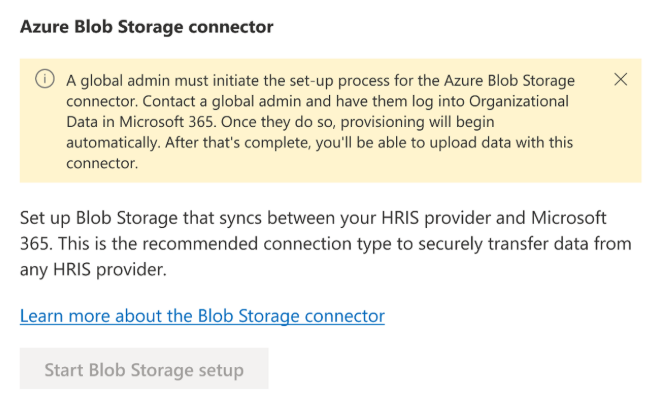
グローバル管理者に Microsoft 365 の組織データにログインするように依頼すると、プロビジョニングが自動的に開始されます。 完了すると、この接続の種類を使用できるようになります。
プロビジョニングされている場合
Microsoft 365 の組織データが既にプロビジョニングされている場合は、次の手順に進みます。
[Microsoft 365 の組織データ] ページで、[ データ接続] を選択します。
[データ接続] で、[ 新しいインポート] を選択します。
[接続の種類の選択] で、[ Blob Storage のセットアップの開始 ] または [ CSV セットアップの開始] を選択します。
最初のアップロード
1. データを共有するアプリとサービスを選択する
まず、コネクタを設定するときに、保存するアプリを選択し、インポートされたデータを使用します。 選択内容は 、[設定] 内でいつでも変更できます。 各アプリで、[ アプリ固有の属性の表示 ] を選択して、そのアプリで受け入れられる属性の一覧を表示します。 インポート内のカスタム属性もアップロードされます。 後で属性固有のアクセスを設定します。
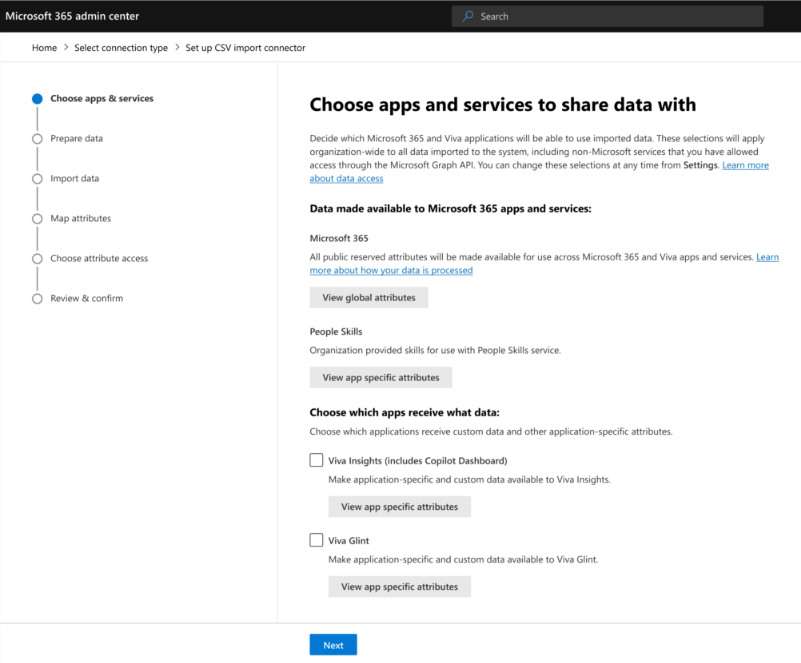
完了したら、ページの下部にある [次へ ] を選択します。 次に、画面の指示に従って、データを準備してインポートします。
Azure Blob Storage コネクタを使用してデータをインポートする方法の詳細については、こちらをご覧ください。
.csv コネクタを使用してデータをインポートする方法の詳細については、こちらをご覧ください。
2. インポートしたデータに予約属性をマップする
インポートしたデータを準備し、コネクタの詳細を入力したら、予約属性をインポートされたデータにマップできます。 つまり、インポートしたファイルの属性を、データを共有するアプリの対応する属性と一致します。 予約属性と一致 しない インポートされた属性は、カスタム属性として使用され、名前を変更できません。
左側の [ 予約済み属性] は、 手順 1 で選択したアプリの予約属性の一覧です。 右側の [ インポートされた属性] には、インポートされたデータから取得された属性の一覧が表示されます。
注:
Microsoft_でインポートされたすべての属性は、対応する予約属性に自動的にマップされます。

予約済み属性ごとに、適切な一致するインポートされた属性を選択します。 完了したら、[次へ] を選択します。
3. カスタム属性を確認する (存在する場合)
カスタム属性をインポートした場合は、このページでそれらを確認します。 これらは名前を変更できません。また、データ型を変更することはできません。 名前を変更するには、.csv ファイルを更新し、データをもう一度インポートします。

4. アプリの属性アクセスを選択する
手順 1 でアプリ固有またはカスタム データを任意の宛先に送信した場合は、手順 2 でマップした属性にアクセスできるアプリを選択します。
たとえば、次の図は、Microsoft_EmploymentType、Microsoft_HireDate、および Viva Insights (Copilot ダッシュボードを含む) と Viva Glint によって使用されるように選択されたMicrosoft_WeeklyBadgeOnsiteDaysの予約属性を示していますが、Peopleスキルと Microsoft 365 では使用できません。

最初のページで宛先を選択しなかった場合は、このページをスキップできます。 完了したら、[次へ] を選択します。
アプリ固有の予約属性の属性アクセスを選択したら、カスタム属性の属性アクセスを選択します (インポートした場合)。

最後に、すべての Microsoft 365 アプリとサービスで使用されるグローバル属性を表示します。 これらは、インポートされたデータからプルされた属性であり、すべての対象アプリによって自動的に使用されます。 ページの下部にある [ 次へ] を選択します。
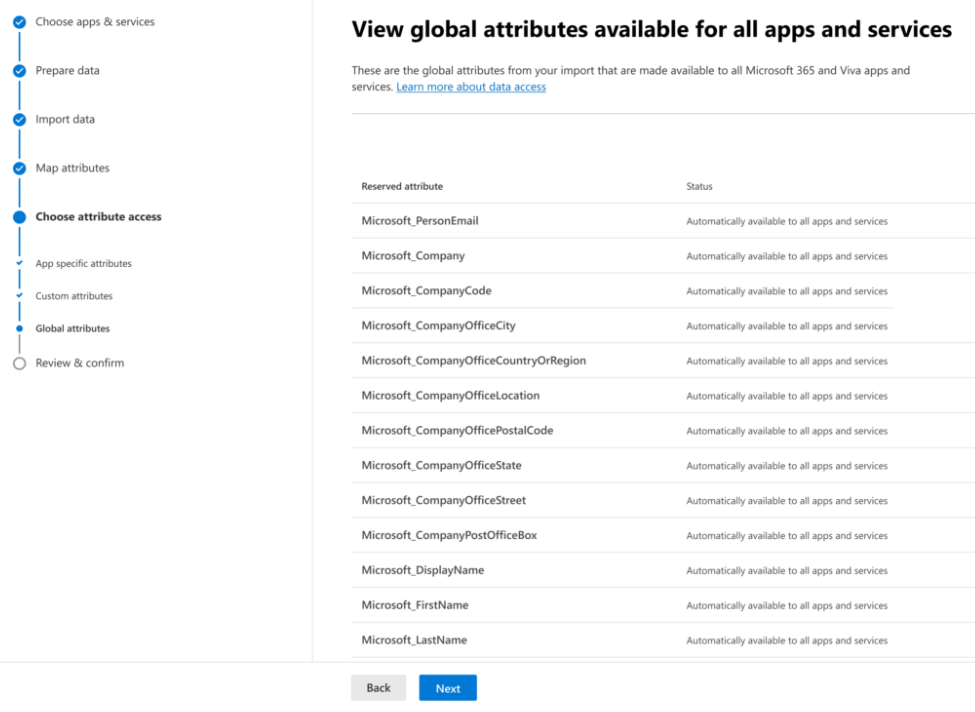
最後のページで、接続のすべての詳細、アプリ、属性マッピングを確認します。 すべてが正しく見える場合は、[検証の開始] または [接続] (Azure BLOB コネクタを設定する場合) を選択します。 検証が完了すると、選択したアプリとサービスが組織のデータを利用できるようになります。
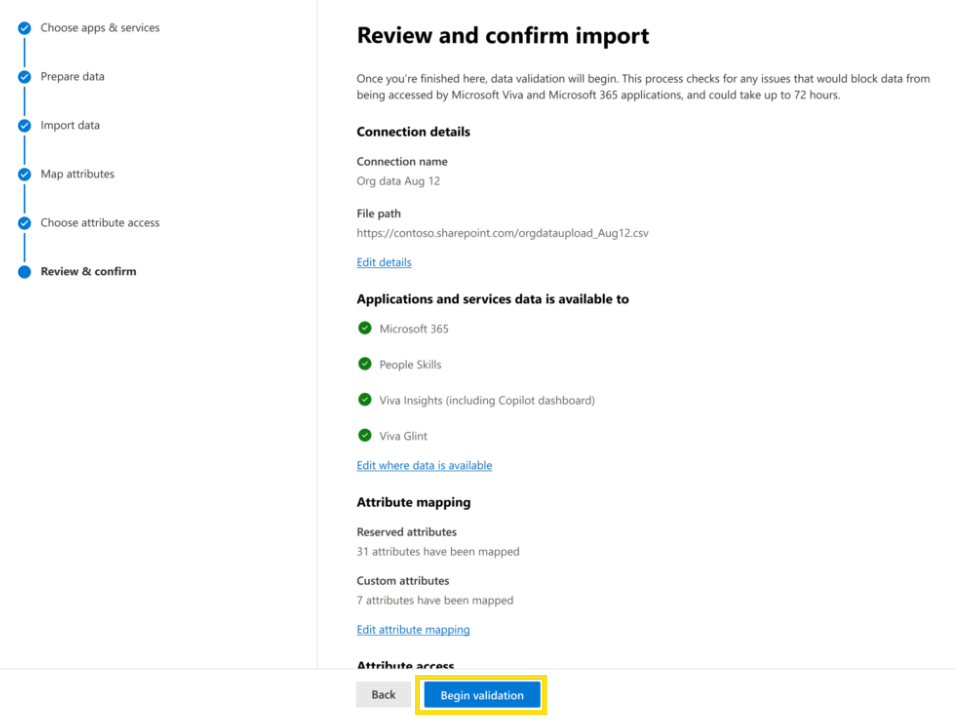
属性マッピングの編集
.csv 接続の場合
.csv ファイル接続を設定したら、コネクタの詳細ページで属性マッピングの選択を表示できます。
注:
.csv インポートは繰り返されないため、取り込まれた後に属性マッピングを変更することはできません。 マッピングを変更するには、新しい .csv インポートを完了する必要があります。
属性マッピングを表示するには、次の手順に従います。
Microsoft 365 管理センターで、左側の [設定] で [セットアップ] を選択します。
[ セットアップ] で、[ 移行とインポート] を選択します。
[データを移行またはインポートするツール] テーブルで、[Microsoft 365 の組織データ] を選択します。 [Microsoft 365 の組織データ] ページで、[ データ接続] を選択します。
[ 接続の種類] で、.csv コネクタを選択します。

接続の詳細ページで、[ 属性マッピングの表示] を選択します。 このコネクタを介して取り込まれるすべての属性の属性マッピングを示します。 .csv インポートが完了したら、データ アクセスの選択を変更できます。 これは取り込まれたデータには影響しませんが、コネクタを介して取り込まれた将来のデータでは、行った変更が採用されます。

Azure BLOB ストレージ接続の場合
Azure BLOB ストレージ接続を設定した後で、アプリとサービスの属性アクセスまたは属性マッピングの選択を変更するには、次の手順に従います。
Microsoft 365 管理センターで、左側の [設定] で [セットアップ] を選択します。
[ セットアップ] で、[ 移行とインポート] を選択します。
[データを移行またはインポートするツール] テーブルで、[Microsoft 365 の組織データ] を選択します。
[Microsoft 365 の組織データ] ページで、[ データ接続] を選択します。
[接続の種類] で、BLOB ストレージ コネクタAzure選択します。
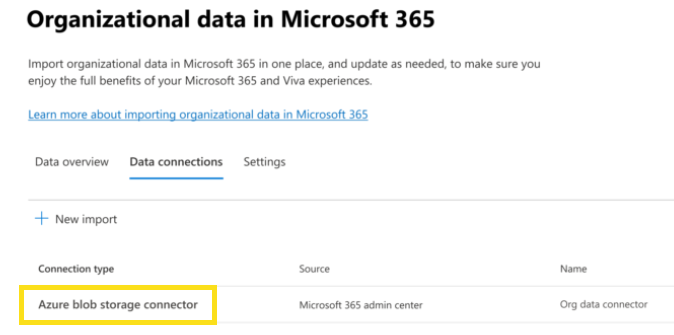
詳細ページで、[ 属性のアクセスとマッピングの編集] を選択します。

上記の最初のアップロードと同じプロセスを使用して、画面上のプロンプトに従って変更を行います。
属性アクセスに加えられた変更は、すべてのコネクタに適用されます。 属性マッピングの変更は、その特定のコネクタにのみ適用されます。
その後のアップロード
.csv 接続の場合
新しいデータをインポートするには、別の接続を設定する必要があります。
注:
.csv インポートの場合、属性マッピング ページの [ インポートされた属性 ] の下の値は、インポートしたファイルから取得されます。 以前にインポートしたデータのレコードは表示されません。
上記の最初のアップロードと同じプロセスを使用して、画面上のプロンプトに従って変更を行います。
Azure BLOB ストレージ接続の場合
Azure BLOB ストレージ コネクタは、インポート可能な新しいデータがある場合、15 分ごとにチェックします。
インポートする属性に変更がなく、新しいデータ行のみである場合は、このデータをインポート、検証、共有するために何もする必要はありません。 コネクタは、このプロセスを自動的に処理します。 検証エラーがある場合は、フラグが設定されます。 注意が必要な検証エラーがあるかどうかを確認するために、データに予期しない点がある場合は、定期的にチェックする必要があります。
新しい属性をインポートする場合は、2 つの方法でこれを行うことができます。
オプション 1: Azure BLOB コネクタの属性マッピングの表示に関するセクションで説明した手順に従います。
オプション 2 の場合は、次の手順を使用します。
Microsoft 365 管理センターで、左側の [設定] で [セットアップ] を選択します。
[ セットアップ] で、[ 移行とインポート] を選択します。
[データを移行またはインポートするツール] テーブルで、[Microsoft 365 の組織データ] を選択します。
[Microsoft 365 の組織データ] ページで、[ データ接続] を選択します。
[データ接続] で、[ 新しいインポート] を選択します。
[コネクタの種類の選択] で、[ Blob Storage のセットアップの開始] を選択します。
既存の接続を編集するように求めるダイアログが表示されます。 [ 接続の編集] を選択します。
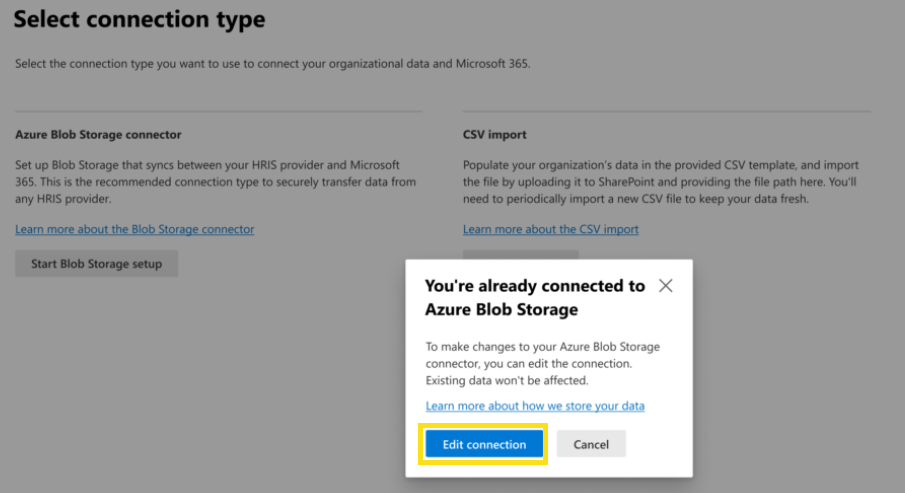
上記の最初のアップロードと同じプロセスを使用して、画面上のプロンプトに従って変更を行います。
注:
Azure BLOB コネクタの場合、[インポートされた属性] には、.csv ファイルに含まれる属性だけでなく、このコネクタを介してインポートされたすべての属性が表示されます。
Settings
organization全体のデータ アクセスは、[設定] でいつでも変更できます。
データを受信する Microsoft アプリとサービスを変更したり、共有アプリ固有の属性やカスタム属性を変更したりできます。 データ アクセスに加えた変更は、すべてのコネクタに適用されます。
属性アクセスの選択を変更するには:
Microsoft 365 管理センターで、左側の [設定] で [セットアップ] を選択します。
[ セットアップ] で、[ 移行とインポート] を選択します。
[データを移行またはインポートするツール] テーブルで、[Microsoft 365 の組織データ] を選択します。
[Microsoft 365 の組織データ] ページで、[設定] を選択 します。
[組織全体のデータ アクセス] セクションで、[ データ アクセスの編集] を選択します。
アプリ固有のカスタム データにアクセスするアプリとサービスを調整します。 [ 次へ ] を選択し、更新プログラムを確認します。
アプリ固有の詳細な属性アクセス セクションを更新し、[ 次へ] を選択します。
カスタム属性の詳細な属性アクセス セクションを更新し、[ 次へ] を選択します。
グローバル属性を確認し、[ 次へ] を選択します。
変更を確認し、[ 確認] を選択します。
完了すると、これらの設定は、取り込まれた将来のデータに適用されます。
